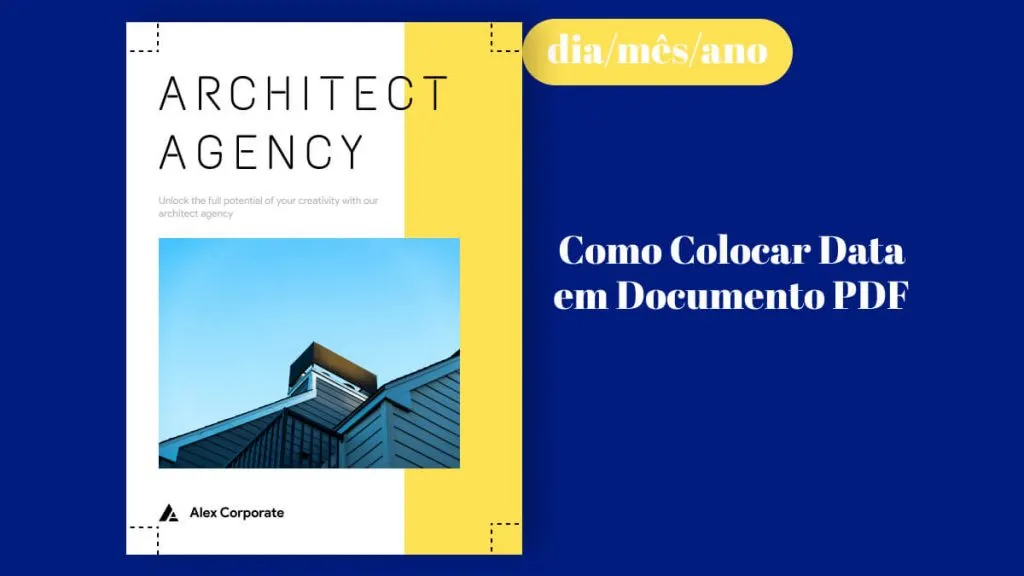Às vezes, o conteúdo de um documento PDF não pode ser explicado apenas com texto ou imagens. É aí que você sabe como colocar vídeo em PDF, mas não há muitas maneiras de fazer isso. O problema é encontrar a ferramenta e o método certos e, neste guia, resolvemos esses dois problemas para você. Fique conosco até o fim para aprender várias maneiras de incorporar vídeo em PDF com e sem Adobe Acrobat.
Parte 1. Como Colocar Vídeo em PDF sem o Acrobat?
A melhor maneira de adicionar vídeo a um documento PDF sem usar Adobe Acrobat é usando UPDF. A ferramenta UPDF PDF Editor oferece uma gama completa de ferramentas, incluindo a adição de hiperlink em PDF, e esse recurso será usado aqui para incorporar vídeo em seu documento PDF.
Usando o recurso de incorporação de link, os usuários podem criar qualquer parte do conteúdo clicável e vinculá-lo a uma página da web ou a outra página no mesmo documento PDF. Além disso, você pode alterar a aparência dessa área para garantir a melhor estética. Assim, você pode baixar o UPDF e aproveitar esses recursos enquanto adiciona vídeos aos seus arquivos PDF com os dois métodos a seguir:
Windows • macOS • iOS • Android Seguro 100%
Método 1: Colocar Vídeo em PDF com Anexo
Possui dois métodos para adicionar anexos com UPDF:
- Abra o UPDF e importe o arquivo PDF. Agora, clique no ícone "Comentário" à esquerda. Assim que as ferramentas de comentários estiverem visíveis, você verá a ferramenta "Anexar arquivo" na parte superior da barra de ferramentas. Clique nisso. Toque e adicione-o ao local onde deseja adicionar ao PDF. Em seguida, selecione o arquivo de vídeo a ser importado.
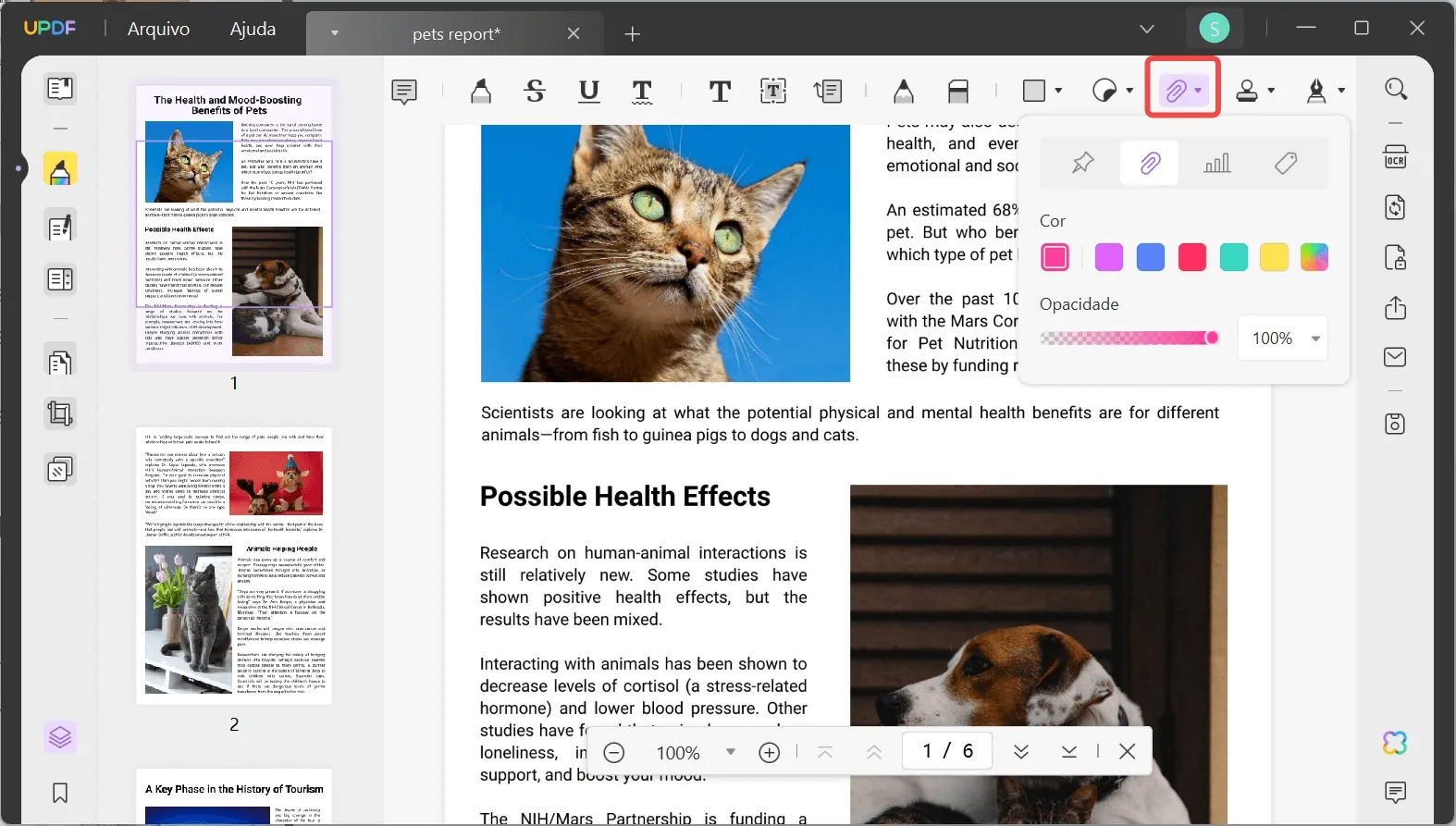
- Ao abrir o arquivo PDF, você poderá ver o ícone "Anexos" no menu esquerdo. Você pode ver todos os anexos neste menu. Tem um ícone "Adicionar Anexo" aqui para você adicionar o anexo.
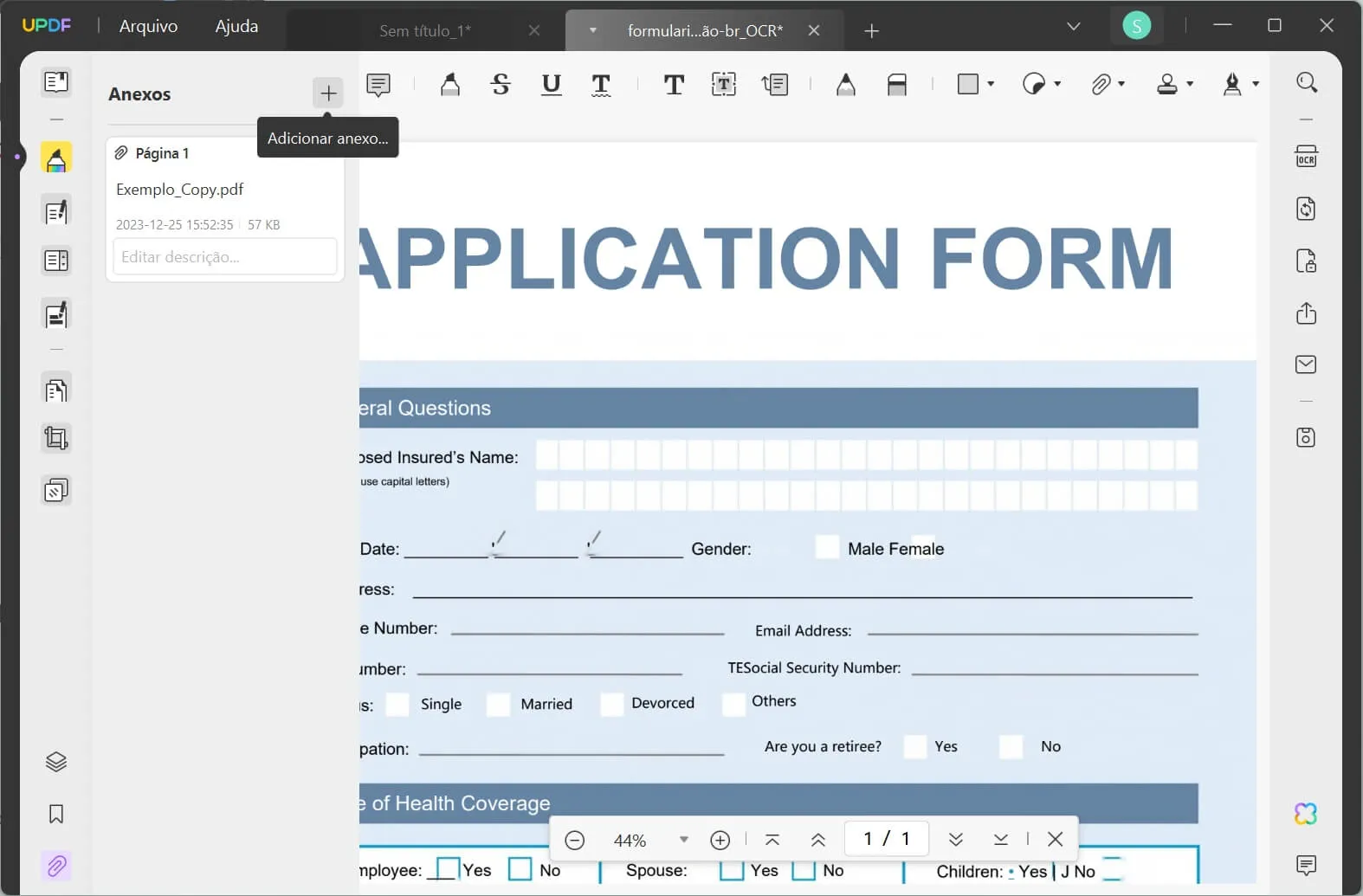
Método 2: Colocar Vídeo em PDF via Link
1. Crie um Link para o Seu Vídeo
Você pode usar o Google Drive para enviar o vídeo e gerar um link ou pode enviar o vídeo para o YouTube.
2. Abra o PDF com UPDF, Vá em Editar PDF e Selecione o Link
Para incorporar um vídeo em um documento PDF, primeiro você precisa abrir o PDF no UPDF abrindo a opção de arquivo dentro dele. Assim que o documento abrir, vá para o modo "Editar PDF" e clique em "Link". Dessa forma, você pode adicionar links em documentos PDF tornando o texto atual clicável.
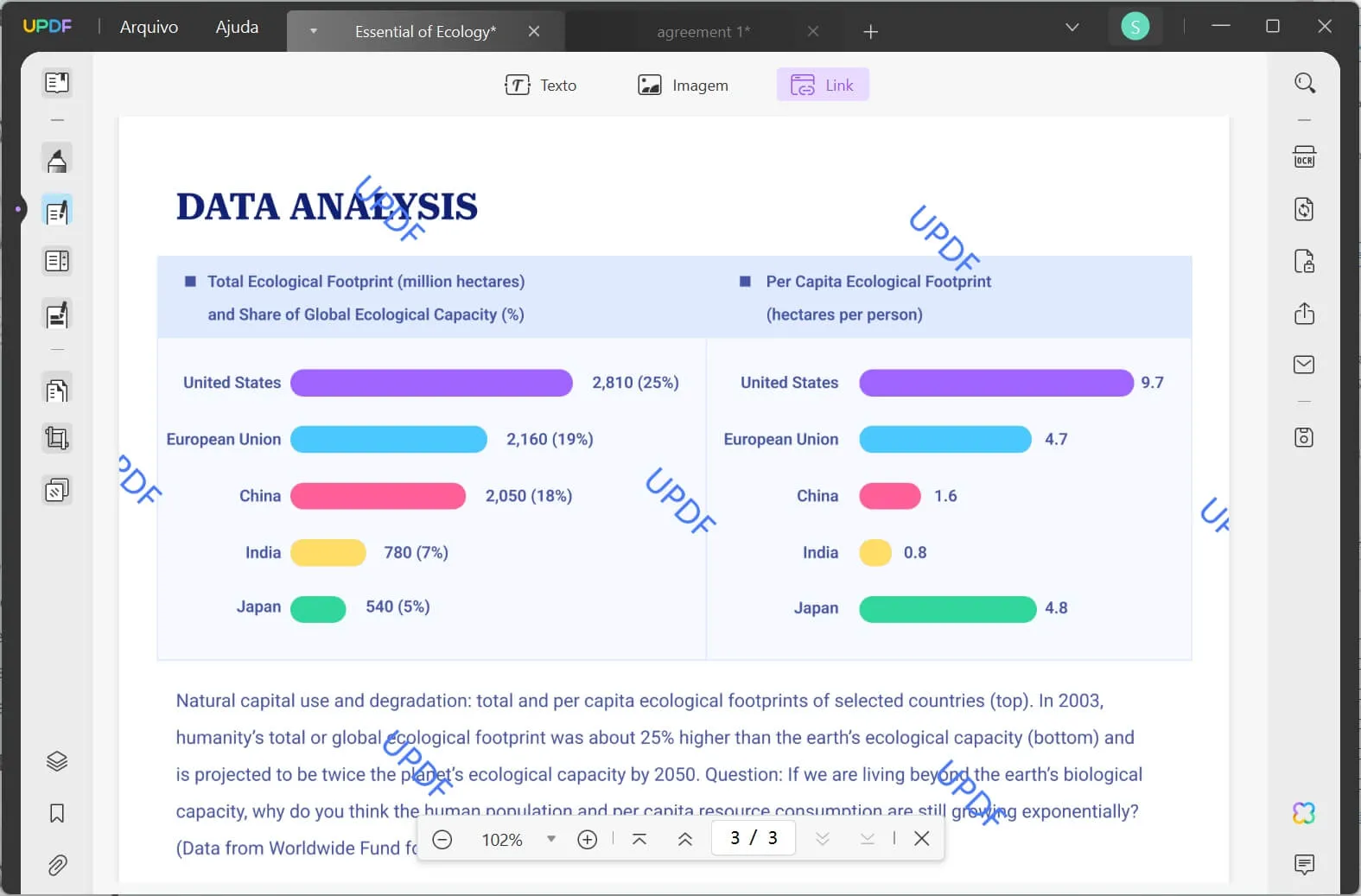
3. Clique e arraste o cursor na área da página do PDF para torná-la clicável e adicione um link.
Agora, seu cursor mudará para o modo link. Portanto, clique e arraste o cursor para criar uma caixa clicável ao redor do conteúdo onde deseja incorporar o link do vídeo. Ao sair do clique, serão mostradas 2 opções para vincular a uma página da web ou vincular a uma página dentro do PDF. Selecione "Link para Web" e cole o link do vídeo na caixa indicada. Você também pode alterar as propriedades da caixa de link para torná-la mais atraente.
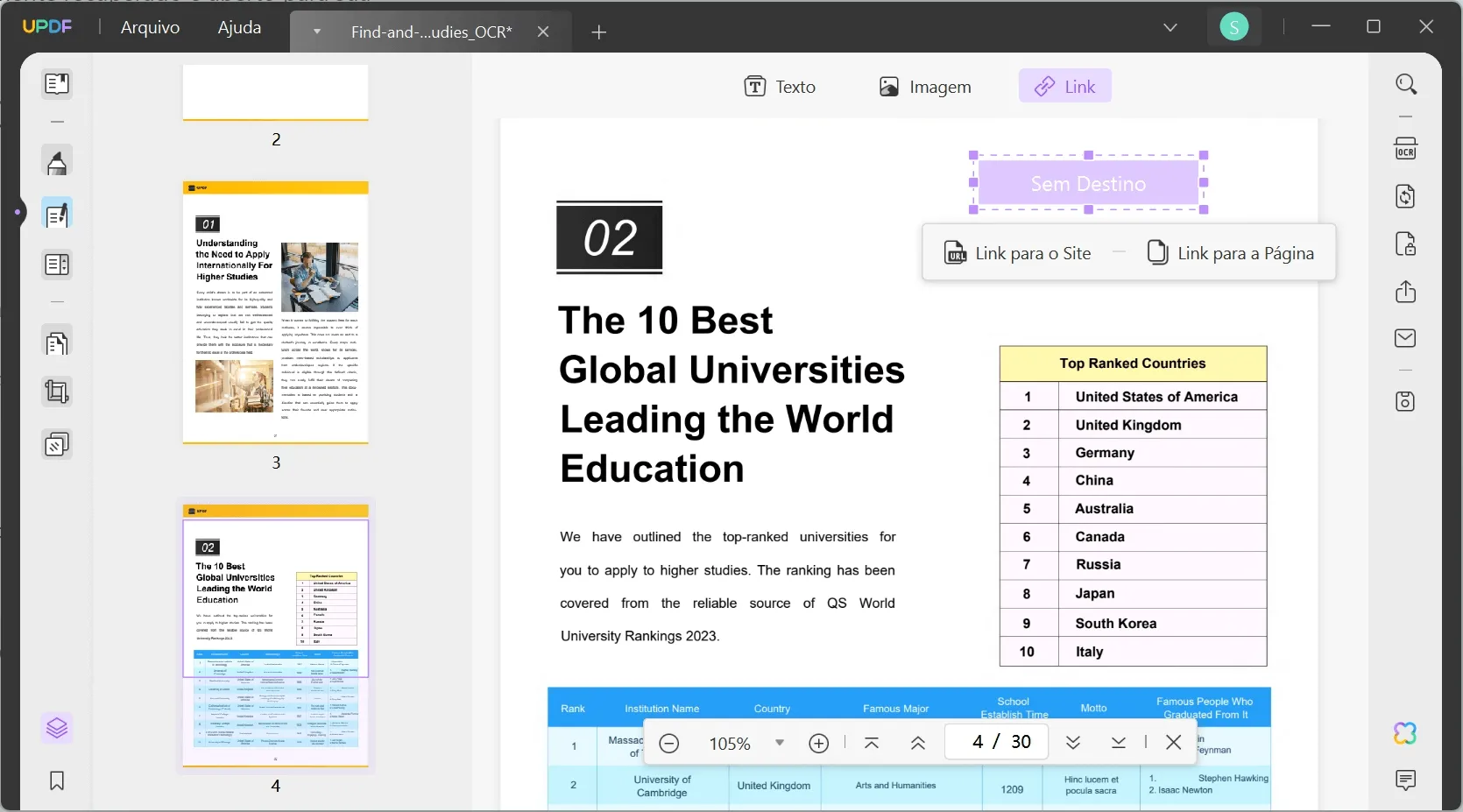
Outros Recursos que o UPDF Oferece:
O UPDF não apenas traz incorporação de links, mas também oferece mais poder com os seguintes recursos:
- Edição completa de texto e imagem em PDF
- Edição e design de formulários PDF com elementos interativos e formulários preenchíveis
- OCR
- Anotações
- Chatbot com o UPDF AI
- Nuvem UPDF
- Compartilhamento fácil de arquivos com outras pessoas.
Para usar todos esses recursos premium, você precisa baixar o UPDF gratuitamente no seu PC e comprar a assinatura premium. Além das funções listadas, o UPDF tem muitos recursos surpreendentes. Para uma visão completa do UPDF, confira o vídeo abaixo.
Windows • macOS • iOS • Android Seguro 100%
Parte 2. Como Colocar Vídeo em PDF com o Acrobat?
Adobe Acrobat é outra plataforma que vem com ferramentas e recursos completos de edição de PDF. Ele fornece várias maneiras de incorporar vídeos em arquivos PDF, incluindo Rich Media, Anexos e Hiperlinks e aqui explicaremos cada uma delas com um guia detalhado.
Maneira 1. Colocar Vídeo em PDF com Rich Media
Você precisa que o vídeo seja reproduzido dentro do documento PDF para que seja exibido como imagens e outros textos no documento PDF? Com o Acrobat, você pode adicionar diferentes tipos de mídia ao documento, incluindo vídeo, áudio, etc. Aqui estão as etapas que você precisa seguir para colocar um vídeo em PDF usando o recurso Rich Media.
1. Vá para Ferramentas e Selecione Rich Media.
Abra seu PDF no Acrobat e clique na guia "Ferramentas" no menu superior. Agora role para baixo até encontrar a opção "Rich Média". Clique nele para abrir a opção de adição de PDF Rich Media.
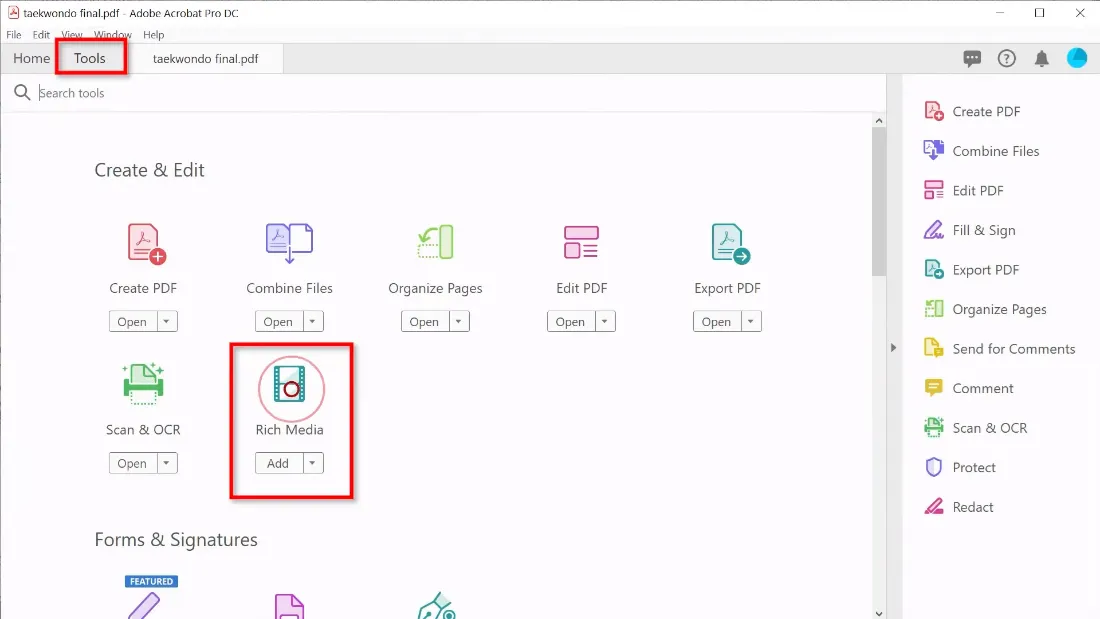
2. Clique em Adicionar Vídeo e Selecione a Opção de Adicionar o Vídeo Desejado.
Agora, outra barra horizontal aparecerá abaixo da barra superior. Ele contém o botão "Adicionar vídeo". Clique nele e arraste o cursor para selecionar a área onde deseja que o vídeo apareça como Rich Media. Agora você pode colar o link ou clicar no botão "Navegar" para selecionar um vídeo do armazenamento offline do seu PC. Depois de clicar em OK, o vídeo aparecerá na região selecionada. Se necessário, você pode ajustar o posicionamento e o tamanho do vídeo.
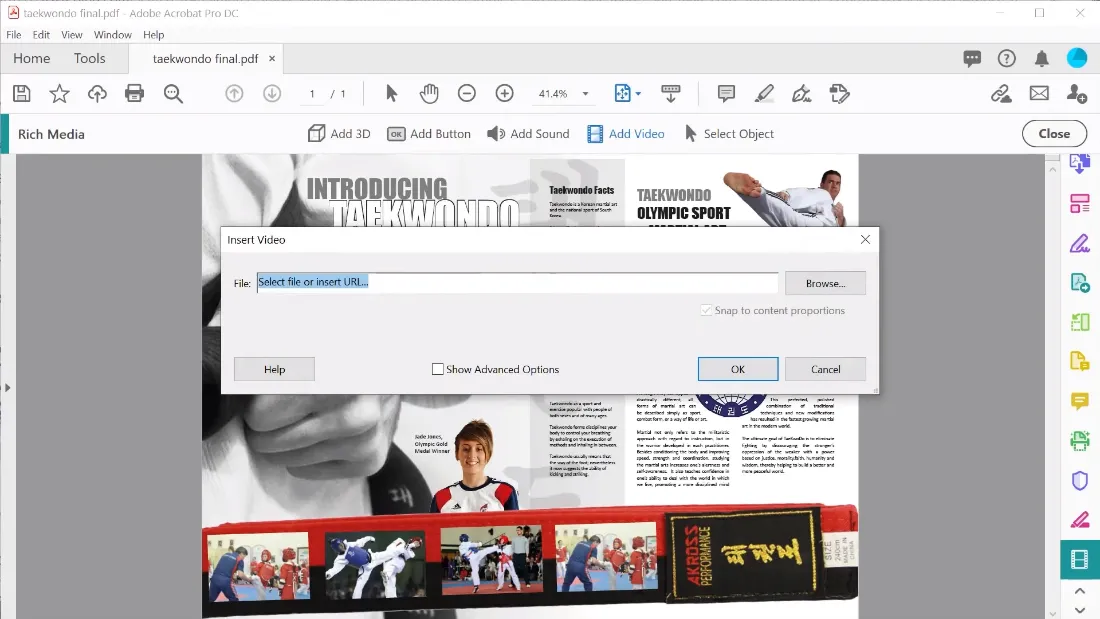
Maneira 2. Adicionar Vídeo em PDF via Anexo
Às vezes, você não deseja que o vídeo seja exibido com o restante do conteúdo, mas deseja que ele seja agrupado com o documento. Nesse caso, você pode usar o recurso Anexo, integrado ao Acrobat. O recurso de anexo permite adicionar vários formatos de arquivo e documentos, incluindo vídeos. Portanto, você pode seguir os passos abaixo para colocar o vídeo em PDF através do recurso Anexar no Acrobat.
1. Use Ferramentas para Escolher o Modo Editar PDF.
Para adicionar um vídeo como anexo ao documento PDF, primeiro você precisa ir até a opção "Editar PDF". Então, clique em Ferramentas na parte superior e selecione a Opção Editar PDF.
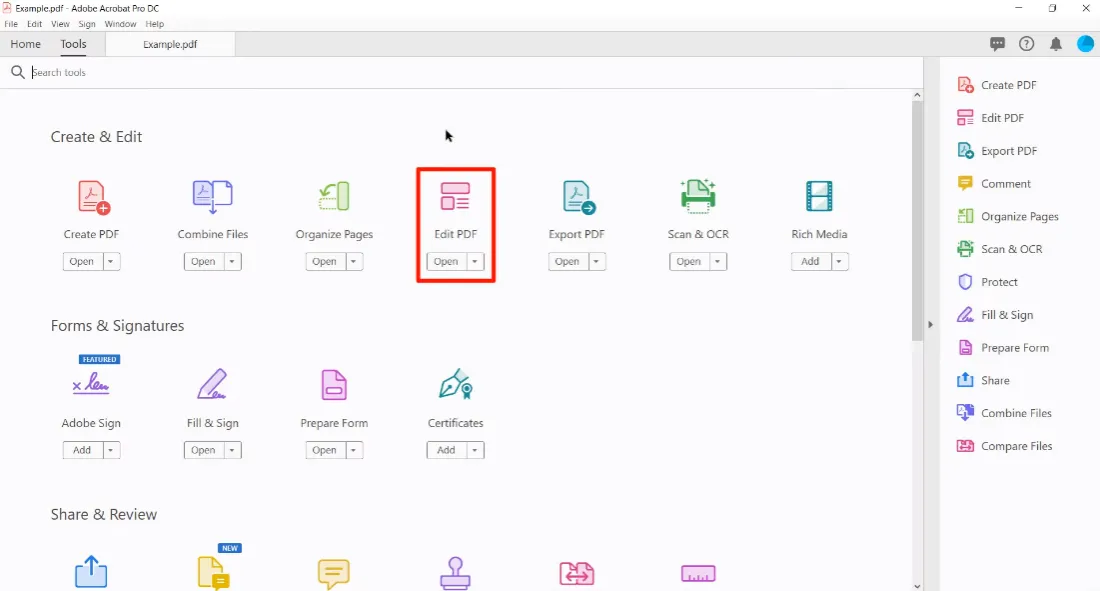
2. Selecione Anexar Arquivo no Menu Suspenso Mais na Parte Superior
Localize o menu suspenso "Mais" localizado na extremidade direita da barra de menu superior Editar PDF. Clique nele e selecione anexar arquivo. Agora será aberta a janela de navegação e aqui você pode selecionar o vídeo necessário no armazenamento offline do seu PC. Selecione o vídeo clicando nele e depois clique em Abrir. Este vídeo agora será adicionado ao documento PDF na seção de anexos.
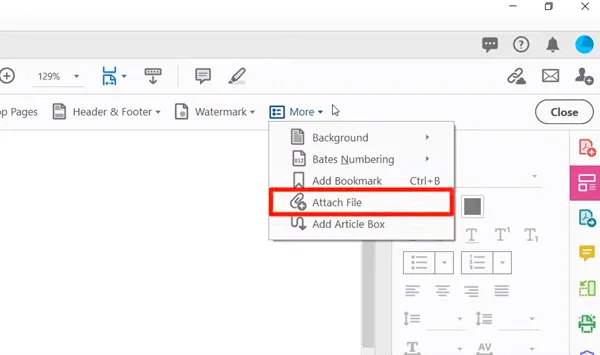
Maneira 3. Adicionar Vídeo ao PDF Criando um hiperlink
A última opção para adicionar um vídeo em PDF com o Acrobat é criar um hiperlink. Os hiperlinks podem ser adicionados a qualquer parte da página, seja ela texto, imagens ou quaisquer outros elementos. Se você deseja criar hiperlinks para adicionar um vídeo em PDF, você pode seguir os seguintes passos:
1. Abra Ferramentas e Escolha o Modo Editar PDF
Primeiro de tudo, você precisa enviar seu vídeo para o Google Drive ou YouTube para obter o link do vídeo. E então, abra o Acrobat. A opção de adicionar hiperlinks em um PDF com o Acrobat está na Opção Editar PDF. Portanto, seguiremos os mesmos passos de ir primeiro em Ferramentas de cima para baixo e depois clicar em Editar PDF para abrir as ferramentas de edição.
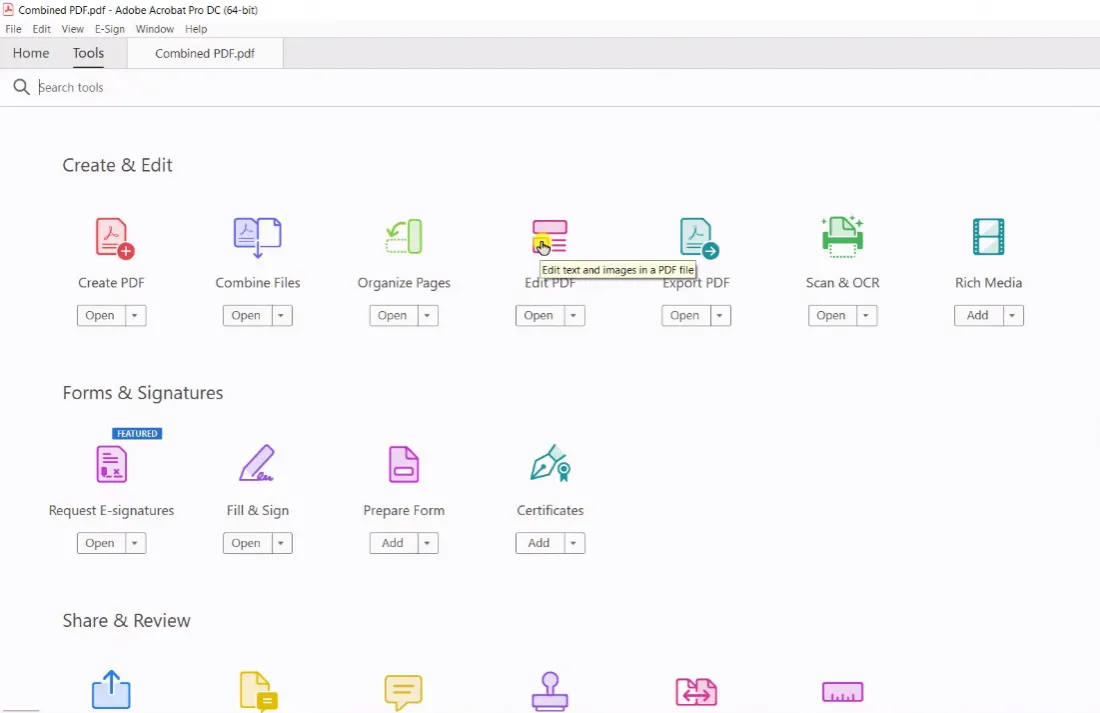
2. Clique em Link e Selecione Adicionar link da Web.
Clique no botão Link na parte superior e você verá um menu suspenso. Selecione "Adicionar/Editar link da Web ou documento" no menu suspenso, pois você adicionará um hiperlink de um vídeo online ao PDF.
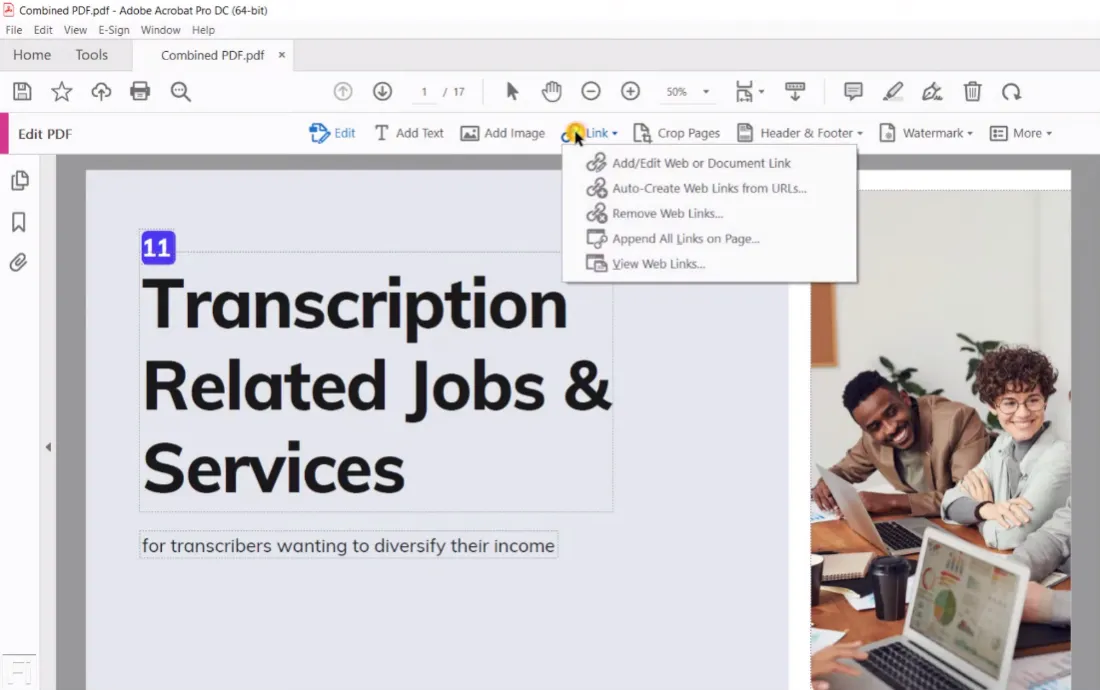
3. Selecione uma Área para Adicionar o Link e Adicione a URL
Arraste o cursor para selecionar o texto para o qual deseja criar o hiperlink. Após selecionar a área, você terá a opção de definir as propriedades da área clicável. Você pode deixar a opção de aparência padrão, mas certifique-se de escolher abrir uma página da web na ação do link e clicar em Avançar. A última coisa que falta aqui é colar o link e clicar em "OK". Agora, a área selecionada em seu documento PDF ficará clicável e clicar nela abrirá o vídeo.
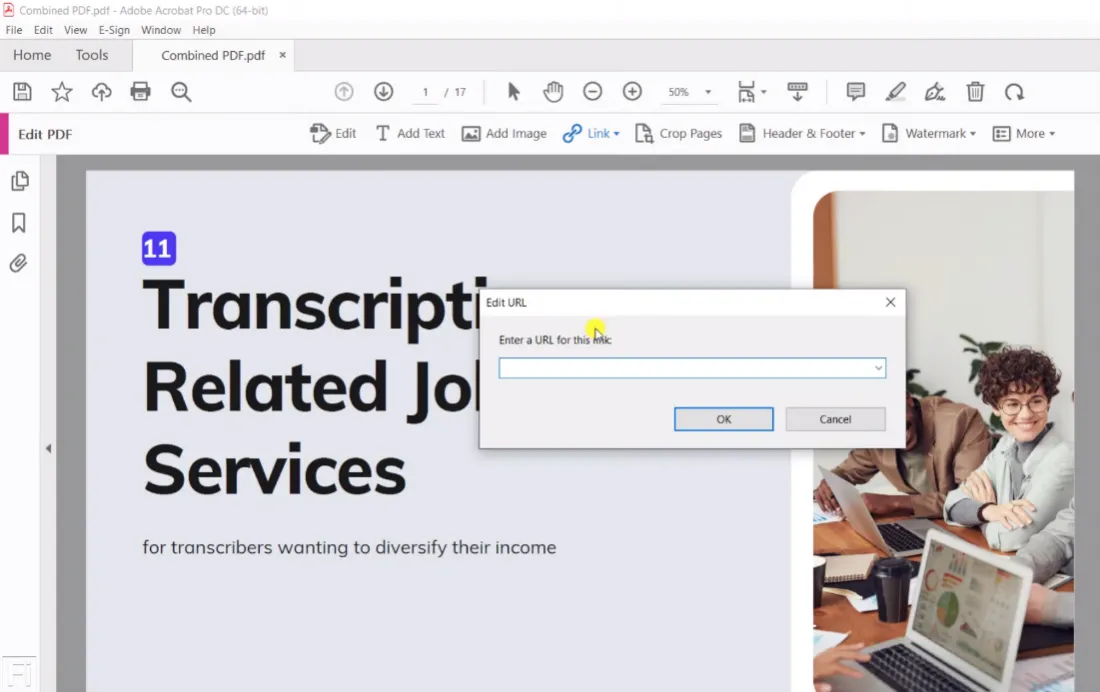
Parte 3. Perguntas Frequentes Sobre Como Colocar Vídeo no PDF
Pergunta 1. Como Colocar Vídeo em PDF no Mac?
Adicionar um vídeo aos seus documentos PDF fica muito fácil quando você usa o UPDF em um Mac com as seguintes etapas:
- Carregue o vídeo no Google Drive ou YouTube para obter o link do vídeo.
- Abra o PDF no modo leitor no UPDF e vá em "Editar PDF"
- Clique em "Link" e selecione a área para incorporar o link
- Selecione a opção "Link para Web" e cole o link do vídeo
Com estes 4 passos simples, você pode adicionar vídeo a qualquer documento PDF em um Mac.
Pergunta 2. Como Colocar Vídeo em PDF Online Gratuitamente?
Primeiro, você precisa encontrar qualquer editor de PDF online gratuito que tenha um recurso de hiperlink como o PDFfiller, então você pode seguir estas etapas:
- Carregue o PDF para o editor de PDF online PDFfiller.
- Selecione o texto e clique na opção "hiperlink" e cole o link do vídeo que você gerou no YouTube ou outras plataformas.
Agora você concluiu a adição de vídeo ao documento PDF usando uma ferramenta PDF online gratuita.
Pergunta 3. Por que o Vídeo Incorporado não Funciona em PDF?
Pode haver vários motivos pelos quais o vídeo incorporado em um documento PDF não funciona, incluindo:
- Erro de compatibilidade de formato de vídeo no leitor de PDF.
- Conexão de internet ruim.
- Link ruim.
- O arquivo não está presente no armazenamento offline no endereço. Escolhido.
- Selecionando as configurações de incorporação de vídeo erradas.
Para corrigir esse problema, você precisa verificar a conexão com a internet, o formato do vídeo e as restrições de segurança ou tentar abrir o PDF com outra ferramenta.
Por Fim
Alguns documentos PDF possuem conteúdo que requer ilustração em vídeo para melhor compreensão, mas a maioria das pessoas não sabe do que seus documentos PDF são capazes. Você pode incorporar vídeo em PDF de diferentes maneiras e não é necessário passar por um processo complexo de incorporação de vídeo no documento quando você pode usar ferramentas fáceis de usar como o UPDF.
Incorporar vídeos em um documento PDF com UPDF torna-se uma tarefa de apenas 2 passos que qualquer pessoa pode realizar com facilidade. Portanto, baixe o UPDF no seu PC e experimente incorporar vídeos em documentos PDF de forma rápida e prática.
Windows • macOS • iOS • Android Seguro 100%
 UPDF
UPDF UPDF para Windows
UPDF para Windows UPDF para Mac
UPDF para Mac UPDF para iPhone/iPad
UPDF para iPhone/iPad UPDF para Android
UPDF para Android Assistente com IA Online
Assistente com IA Online UPDF.AI
UPDF.AI Conversar com PDF
Conversar com PDF Conversar com imagens
Conversar com imagens Guia do utilizador AI
Guia do utilizador AI Guia de vídeo da IA
Guia de vídeo da IA FAQs sobre IA
FAQs sobre IA Ler PDF
Ler PDF Converter PDF
Converter PDF UPDF Cloud
UPDF Cloud PDF em Lote
PDF em Lote Anotar PDF
Anotar PDF Organizar PDF
Organizar PDF Compactar PDF
Compactar PDF Assistente com IA
Assistente com IA Editar PDF
Editar PDF OCR PDF
OCR PDF Preencher e Assinar
Preencher e Assinar Proteger PDF
Proteger PDF Guia do Usuário
Guia do Usuário Especificações Técnicas
Especificações Técnicas Perguntas Frequentes
Perguntas Frequentes Contate-nos
Contate-nos Blog
Blog Sala de Notícias
Sala de Notícias Reviews do UPDF
Reviews do UPDF Desconto educacional
Desconto educacional O Que Há de Novo
O Que Há de Novo Programa de Afiliados
Programa de Afiliados Programa de Revenda
Programa de Revenda Biblioteca de modelos
Biblioteca de modelos